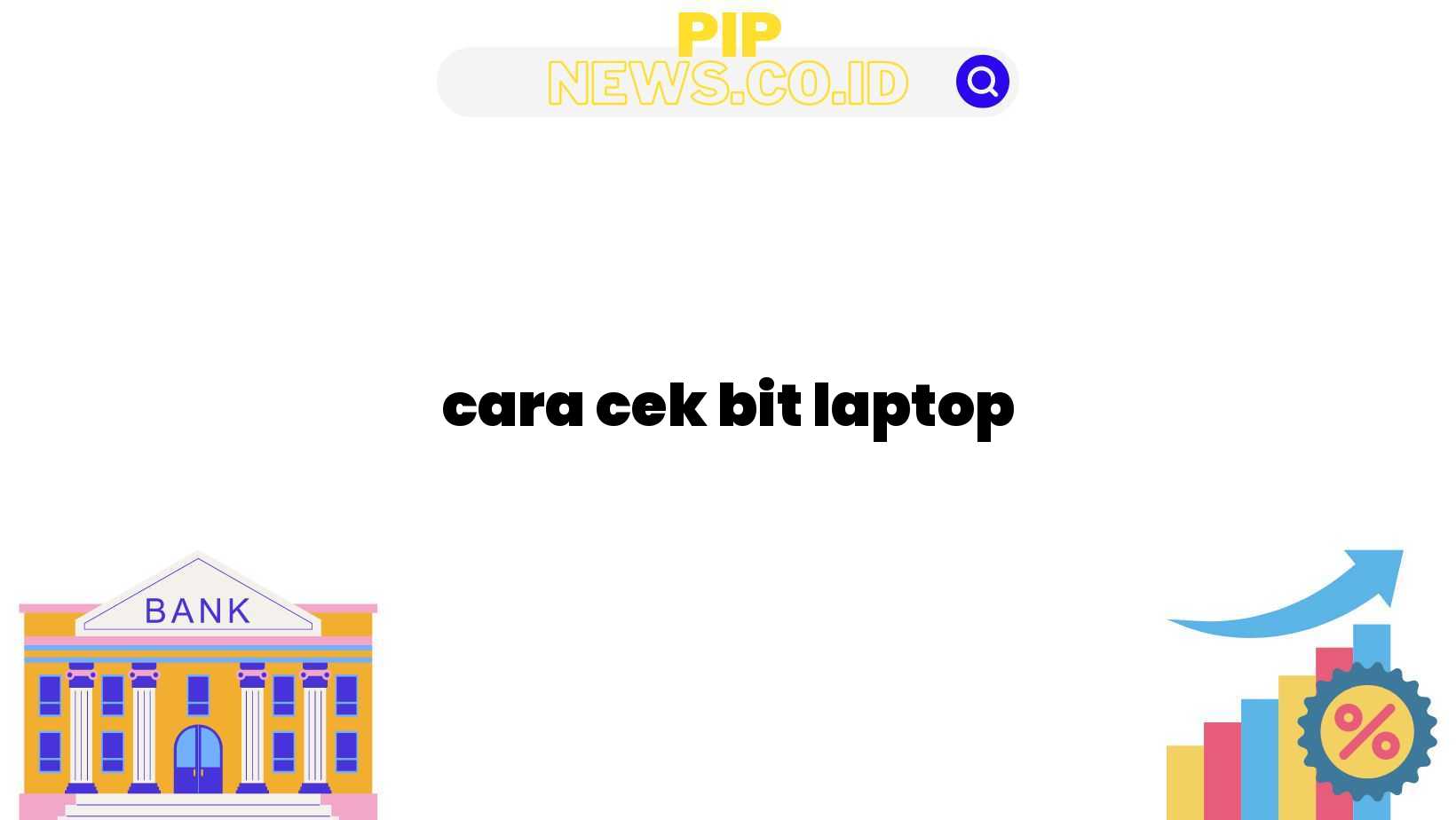Pendahuluan
Sobat Pip News, teknologi semakin berkembang pesat. Salah satu perangkat yang telah menjadi bagian penting dalam kehidupan sehari-hari adalah laptop. Bagi sebagian orang, laptop digunakan untuk pekerjaan, pendidikan, dan hiburan. Namun, tahukah kamu bahwa ada sesuatu yang disebut “bit” yang dapat mempengaruhi performa laptopmu? Dalam artikel ini, kita akan membahas secara detail tentang cara cek bit laptop dan pentingnya mengetahui informasi ini bagi pengguna laptop.
1. Apa Itu Bit pada Laptop? 🔍
Sebelum kita membahas tentang cara cek bit laptop, penting untuk memahami apa itu “bit”. Secara sederhana, bit merupakan singkatan dari binary digit. Bit adalah satuan terkecil dalam jumlah data yang dapat diolah oleh komputer. Komputer menggunakan bilangan biner, yaitu sistem angka yang hanya terdiri dari dua angka, yaitu 0 dan 1. Bit digunakan untuk menyatakan keadaan nyala atau mati (on atau off) pada perangkat elektronik. Lebih besar ukuran bit pada laptop, lebih kompleks dan besar informasi yang dapat diolah.
2. Mengapa Perlu Memeriksa Bit Laptop? 🧐
Sebelum kita membahas tentang cara cek bit laptop, ada baiknya mengetahui mengapa perlu memeriksa informasi ini. Mengetahui bit pada laptopmu dapat memberikan pemahaman yang lebih baik tentang kemampuan laptop tersebut dan kompatibilitas dengan perangkat lainnya. Bit laptop mempengaruhi kemampuan dalam menjalankan sistem operasi, aplikasi, dan perangkat keras tertentu. Dengan mengetahui bit laptop, kamu dapat memastikan bahwa laptopmu mampu menjalankan perangkat lunak dan perangkat keras dengan optimal.
3. Cara Cek Bit Laptop di Windows 🖥️
Pada sistem operasi Windows, ada beberapa langkah yang dapat kamu lakukan untuk memeriksa bit laptopmu. Berikut adalah langkah-langkahnya:
| Sistem Operasi | Langkah-langkahnya |
|---|---|
| Windows 10 |
1. Buka “Pengaturan” dengan mengklik ikon “Start” lalu pilih “Pengaturan” (ikon gear) di menu tersebut. 2. Pilih “Sistem”. 3. Pilih “Tentang”. 4. Di bawah “Spesifikasi perangkat”, kamu akan melihat informasi tentang “Tipe sistem”. Informasi ini menunjukkan apakah laptopmu menggunakan sistem 32-bit atau 64-bit. |
| Windows 8/8.1 |
1. Buka “Hidupkan” dan klik kanan pada “Komputer”. 2. Pilih “Sifat”. 3. Di bawah “Jenis sistem”, informasi tentang “Tipe sistem” akan ditampilkan. Informasi ini menunjukkan apakah laptopmu menggunakan sistem 32-bit atau 64-bit. |
| Windows 7/Vista |
1. Buka “Start” dan klik kanan pada “Komputer”. 2. Pilih “Sifat”. 3. Di bawah “Jenis sistem”, informasi tentang “Tipe sistem” akan ditampilkan. Informasi ini menunjukkan apakah laptopmu menggunakan sistem 32-bit atau 64-bit. |
FAQ (Frequently Asked Questions)
1. Apa bedanya antara sistem 32-bit dan 64-bit?
Sistem 32-bit dan 64-bit merujuk pada jumlah bit yang digunakan oleh prosesor komputer. Sistem 32-bit dapat mengakses maksimal 4GB RAM, sedangkan sistem 64-bit dapat mengakses RAM yang jauh lebih besar. Selain itu, sistem 64-bit juga dapat mengolah data secara lebih efisien, sehingga dapat meningkatkan kinerja laptop.
2. Apakah semua laptop mendukung sistem 64-bit?
Tidak semua laptop mendukung sistem 64-bit. Laptop yang lebih tua atau dengan spesifikasi yang lebih rendah mungkin hanya mendukung sistem 32-bit. Pastikan untuk memeriksa informasi spesifikasi laptopmu sebelum memutuskan untuk menginstal sistem operasi 64-bit.
3. Bagaimana cara mengubah sistem 32-bit menjadi 64-bit?
Untuk mengubah sistem 32-bit menjadi 64-bit, kamu perlu menginstal ulang sistem operasi menggunakan versi 64-bit. Namun, perubahan ini tidak dapat dilakukan secara langsung tanpa kehilangan data, jadi pastikan untuk mem-backup semua data penting sebelum mengubah sistem operasi.
Kesimpulan
Sobat Pip News, mengetahui bit laptopmu dapat memberikan pemahaman yang lebih mendalam tentang kemampuan dan kompatibilitas laptopmu. Dalam artikel ini, kita telah membahas tentang cara cek bit laptop di sistem operasi Windows serta pentingnya informasi ini bagi pengguna laptop. Dengan mengetahui bit laptop, kamu dapat memastikan bahwa laptopmu mampu menjalankan perangkat keras dan lunak dengan optimal. Jangan ragu untuk memeriksa bit laptopmu dan melakukan tindakan yang tepat jika diperlukan agar pengalaman penggunaan laptopmu menjadi lebih baik.
Jika kamu memiliki pertanyaan lain atau memerlukan bantuan lebih lanjut, jangan ragu untuk menghubungi kami. Semoga artikel ini bermanfaat dan membantu kamu dalam mengecek bit laptopmu. Terima kasih telah membaca! 🙏
Kata Penutup
Sobat Pip News, artikel ini telah menjelaskan secara detail tentang cara cek bit laptop dan pentingnya mengetahui bit laptop bagi pengguna. Dengan mengetahui bit laptop, kamu dapat memastikan kompatibilitas dengan perangkat atau aplikasi yang akan diinstal. Selain itu, mengetahui bit laptop juga dapat membantu kamu dalam meningkatkan performa laptop dengan memilih sistem operasi dan aplikasi yang sesuai. Jangan lupa untuk selalu memeriksa bit laptopmu dan mengambil langkah yang tepat jika diperlukan. Terima kasih telah membaca artikel ini, dan salam teknologi! 🖥️✨